お役立ち情報
「Gmailが届かない」「一括削除、アーカイブをしたい」図解でわかるメールの設定
良かったら”♥”を押してね!
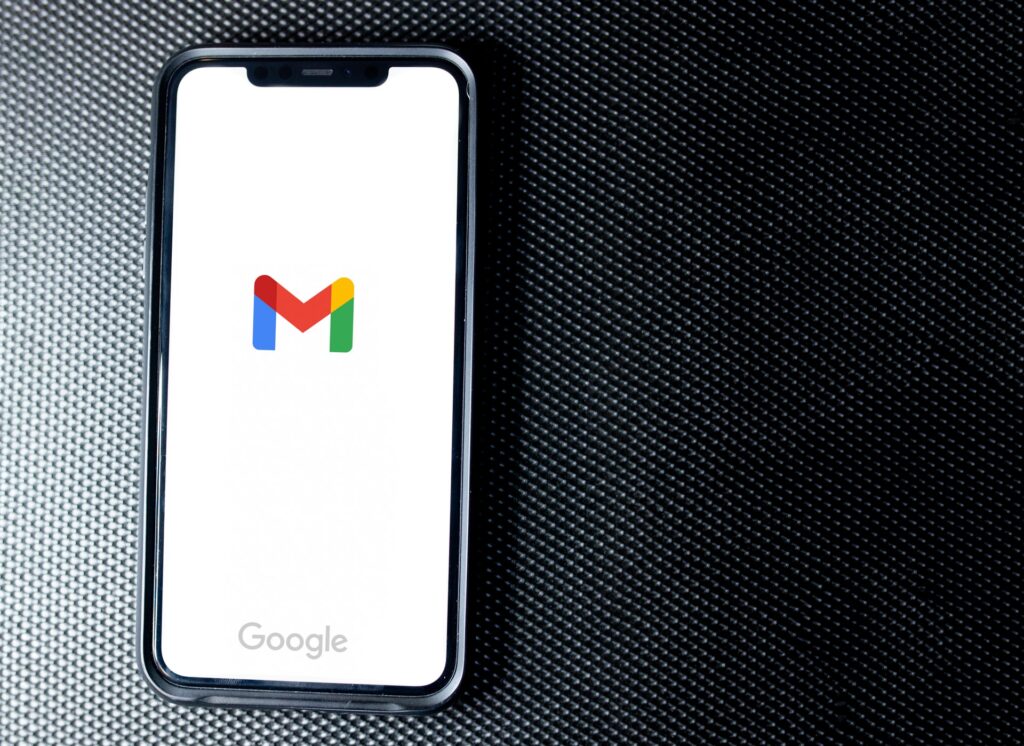
<こちらの「記事」は、下記のような疑問のお役立ち情報としてご参照ください>
・Gmailでメールの削除、アーカイブって何?使い方は?
・メールが届かない場合はどうしたらいい?
※操作説明や機能説明は申し訳ございませんが行っておりません…
「あれ、先方が送ったと言ったはずのメールが届いてないぞ、困った!」
…こんな経験をしたことはありませんか?筆者はよくありました(笑
今回は数あるメールソフトの中でもメールが届かない(見つけられなくなっている)という事態で困っている方が比較的多い「Gmail」について、その対処法に加え、一括削除やアーカイブができない場合の対処法もあわせてご紹介します。
※2021年5月12日現在の情報です
当ブログではメールに関する様々なテーマをご紹介しています。
よければ下記もご参照ください。
目次
メールが届かない原因

メールが届かない原因はいくつか考えられますが、主に「フィルタ」「ブロック」「ストレージ」の問題であることが多いです。順番に見ていきましょう。
メールにフィルタがかかっている
<確認方法>
①「設定(歯車のアイコン)」→「すべての設定を表示」の順にクリック
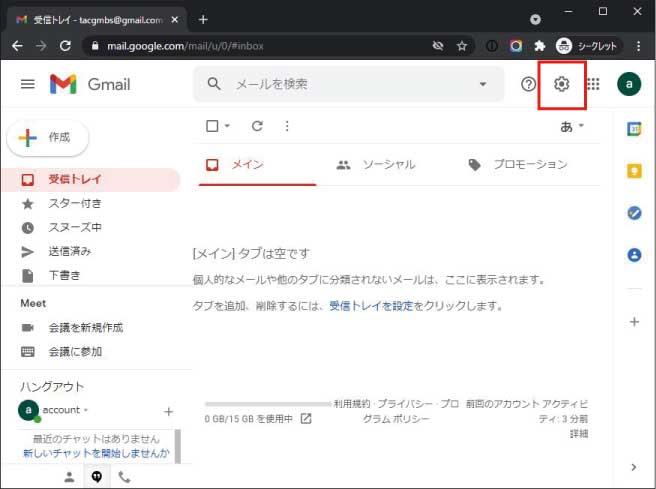
②「フィルタとブロック中のアドレス」→赤枠に不要なフィルタ項目があれば削除をします。
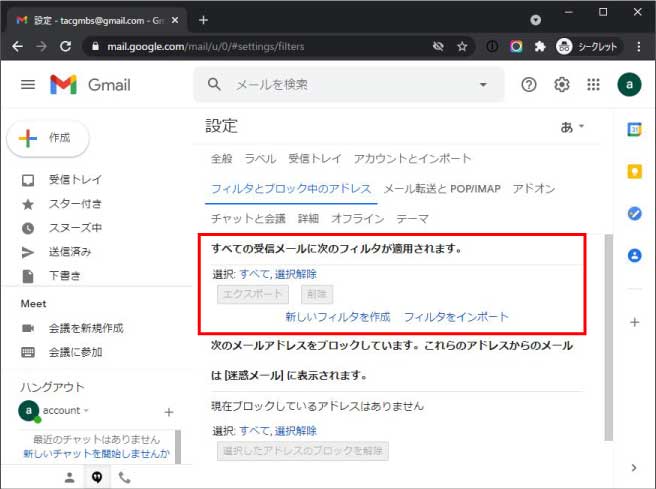
メールをブロックしている
<確認方法>
上記のように「設定(歯車のアイコン)」→「すべての設定を表示」 の順にクリックします 。
「フィルタとブロック中のアドレス」→赤枠に不要なブロック項目があれば削除します。
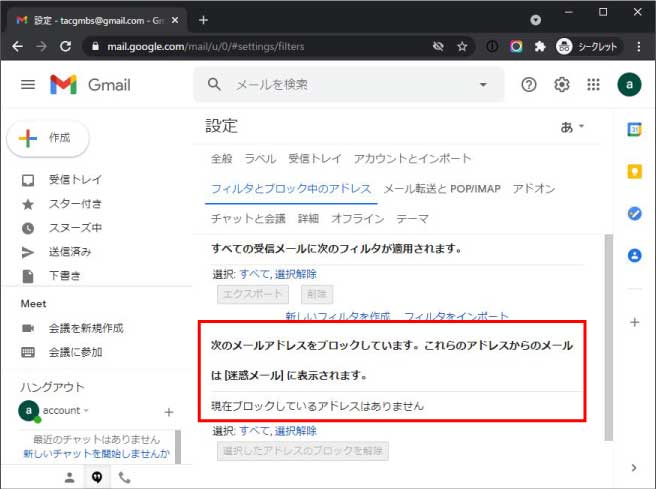
ストレージが一杯になっている
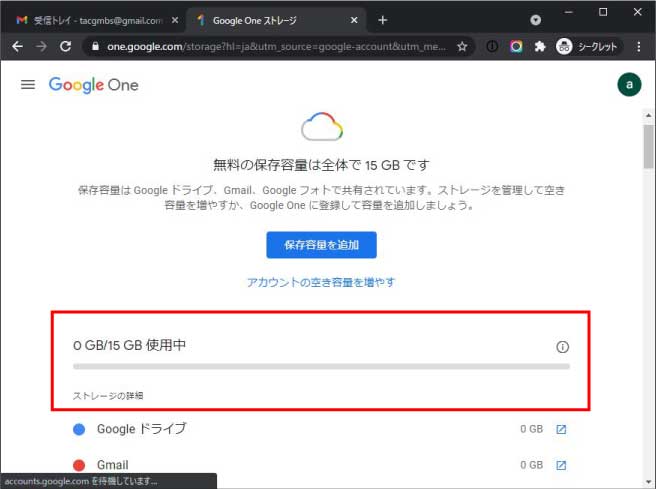
一つのGoogleアカウントに割り当てられているストレージ(容量)は、無料版の場合15GBです。これはGoogleドライブやGoogleフォトなどのストレージも共有しているので、それらの合計が一杯になっているとメールが受信できません。
不要なGoogleフォトの写真、Googleドライブのファイルを削除しましょう。
容量は下記のURLより確認できます。
URL:https://one.google.com/storage
2021年6月1日より、 Gmail・Googleドライブ・Googleフォトのストレージが共用化されています。詳細や対処法について、よければ過去の記事もご参照ください。
↓
<関連記事>
メールや写真が消える?2年放置でデータ削除がされるGoogleの新ポリシー
ここまで、いくつかGmailが受け取れない場合の対処法をご紹介しました。これらをしっかりと確認すればメールが正常に受け取れるようになる可能性は非常に高いです。
では、次にメールの一括削除やアーカイブについて解説します。
メールを一括削除する方法

メールがたくさん来ている時に、一つ一つメールを削除するのは大変ですよね。
そんな時に便利なのがメールの一括削除です。
<操作方法>
①メールの受信ボックスを開きます。
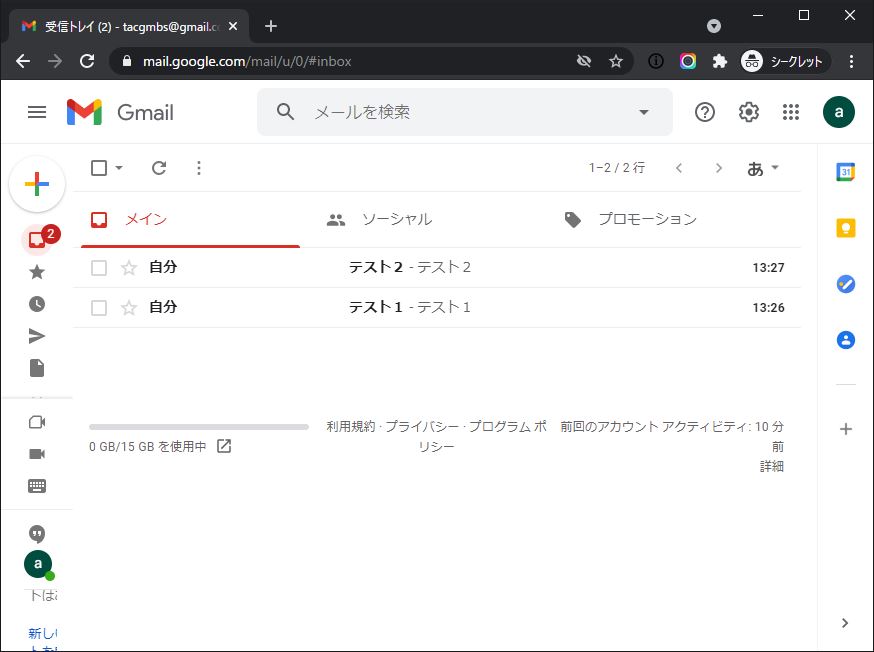
②画面上部の①の箇所をクリックしてメールを一括選択し、②のゴミ箱マークをクリックすると、一括でメールが削除できます。
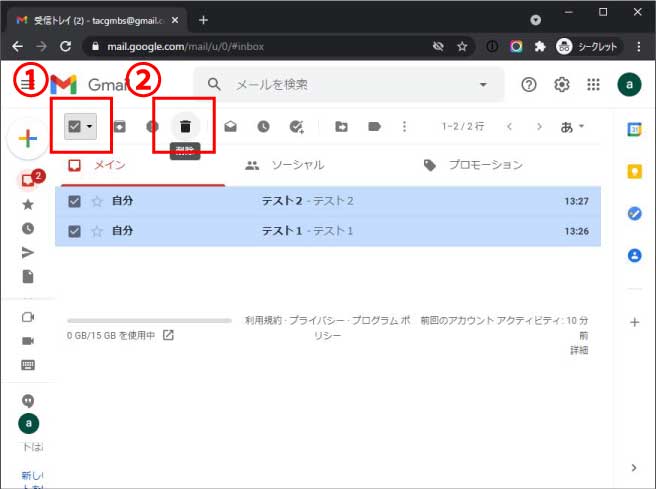
メールをアーカイブする方法
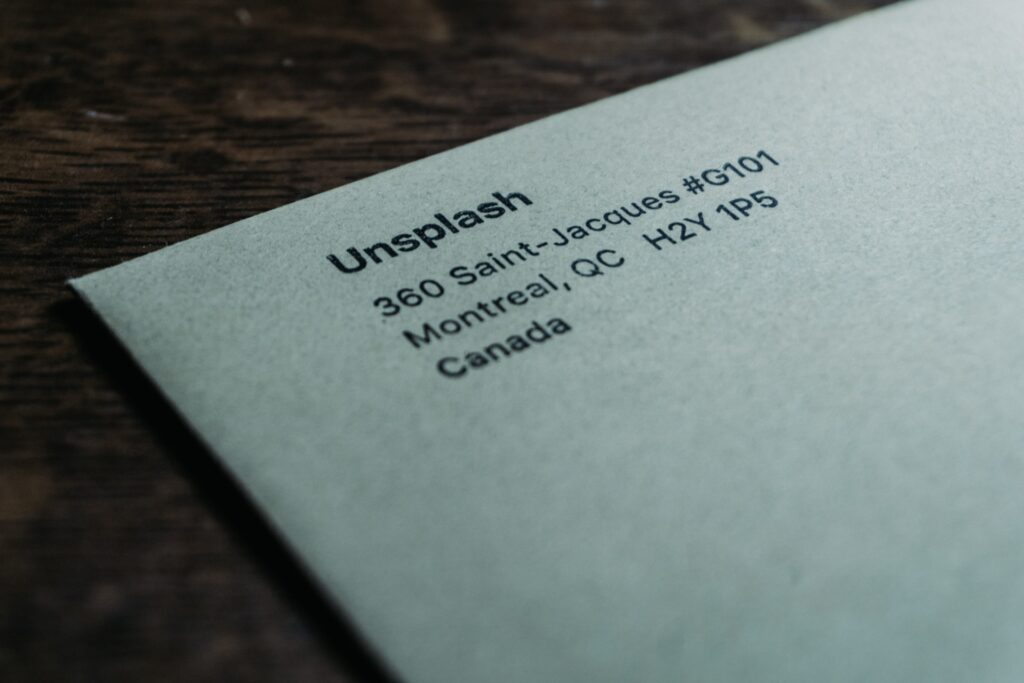
「アーカイブ」とは「書庫」のことを意味します。
「アーカイブ機能」は、簡単に言うと「このメールは今はいらないけど、いつか見返すかもしれないから完全に消したくはない」という時に使う機能です。
<操作方法>
①アーカイブしたいメールを①のように選択し、画面上部②の「アーカイブ(□に↓矢印のアイコン)」をクリックします。すると、受信箱から選択した「テスト1」というメールが消えます。
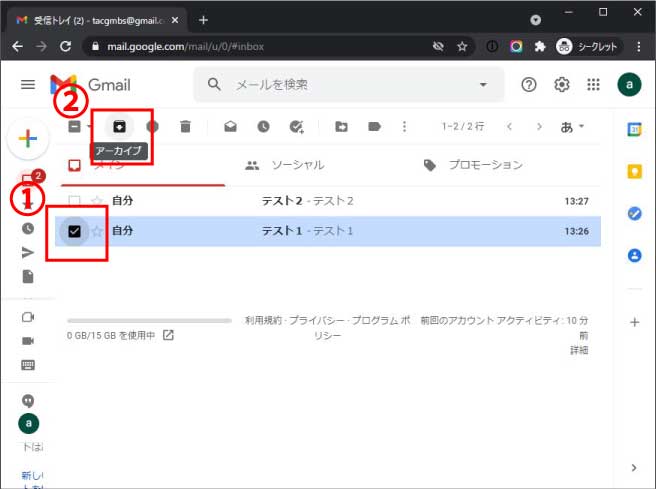
②しかし、左のメニューから「すべてのメール」(①の部分)をクリックすると、ちゃんと「テスト1」というメールを見返すことができる(②の部分)ことがわかります。
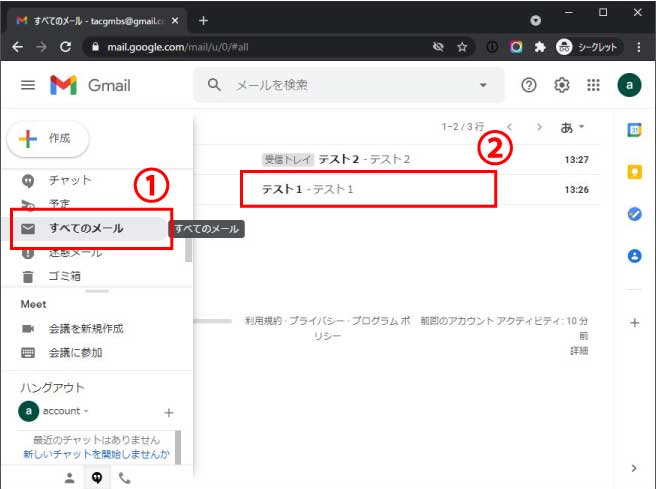
まとめ

今回はGmailのメールが届かない場合の対処法を中心にGmailの使い方について詳しく調べてみました。
まとめると、
メールが届かない原因は「フィルタ」「ブロック」「ストレージ」の問題が考えられます。
これらの項目をしっかりとチェックして、慌てず対処できるといいですね。
今回の記事がGmailの操作について参考になれば幸いです。
 WWGスペース 名古屋のホームページ制作会社が発信するオウンドメディア
WWGスペース 名古屋のホームページ制作会社が発信するオウンドメディア



